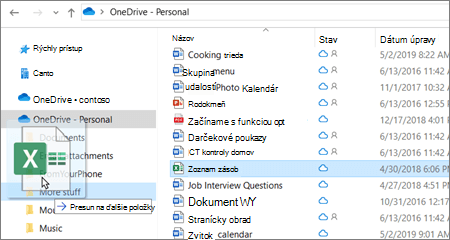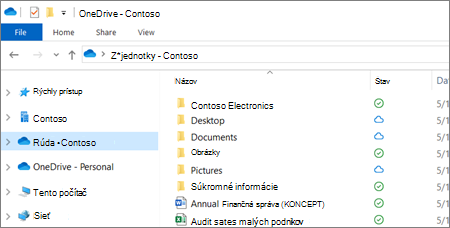Otvorenie OneDrivu a nahratie súborov
Vo OneDrive môžete uložiť viac ako 300 typov súborov. Sú zabezpečené a dostupné v prehliadači, mobilných aplikáciách, Macoch a počítačoch. V dokumentoch balíka Office môžete upravovať dokumenty balíka Office a spoluvytvárať ich spolu s ostatnými bez ohľadu na to, či majú balík Office alebo nie.
Poznámka: Funkcie a informácie v tejto príručke sa vzťahujú na OneDrive prostredníctvom Microsoft 365.
Používanie OneDrivu v prehliadači
Prihláste sa do microsoft365.com, v spúšťači aplikácií v ľavom hornom rohu a vyberte položku OneDrive.
Môžete sa tiež prihlásiť priamo do onedrive.com

Používanie OneDrivu v počítači
Ak máte Windows 11, počítačová aplikácia OneDrive je už k dispozícii.
-
Vyhľadajte ikonu oblaku v oblasti oznámení na paneli úloh Windowsu alebo vyhľadajte OneDrive v počítači.
Ak ho nemáte, môžete si ho stiahnuť. Nainštaluje sa aj pri sťahovaní a inštalácii počítačových aplikácií služby Microsoft 365.
-
V ponuke Štart vo Windowse vyhľadajte OneDrive a potom ho otvorte.
-
Po spustení nastavenia služby OneDrive zadajte svoje pracovné alebo školské konto a potom vyberte položku Prihlásiť sa.
Používanie OneDrivu v mobilnom zariadení
-
Otvorte mobilnú aplikáciu OneDrive a vyberte položku Súbory alebo Nedávne.
-
Vyberte súbor.
Ak potrebujete nainštalovať mobilnú aplikáciu OneDrive, pozrite si tému Stiahnutie mobilnej aplikácie OneDrive.
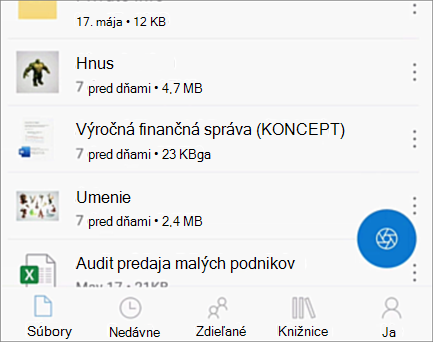
Nahratie súboru alebo priečinka
-
Vo OneDrive vyberte položku Pridať nové a potom vyberte položku Súbory nahrať , ak nahrávate súbory, alebo nahrajte priečinok , ak nahrávate priečinok.
-
Vyberte súbory alebo priečinok, ktorý chcete nahrať, a potom vyberte položku Otvoriť.
Ak otvoríte OneDrive v Prieskumník, vyberte súbory alebo priečinok a presuňte ich do OneDrivu.